Recensione AI di VideoProc Converter: miglioramenti video all’avanguardia


Mentre ci avviciniamo al primo quarto del 21° secolo, l’intelligenza artificiale è diventata onnipresente nella grafica, nella musica, nelle chat, nella ricerca e in quasi ogni altro ambito della vita. Penso che sia più sviluppato nel regno del video e della grafica, dato che è più o meno dove è iniziato solo due anni fa. Ora Digiarty ha ampliato la sua popolare offerta di elaborazione video, rilasciando VideoProc Converter AI, con alcuni processi all’avanguardia basati sull’intelligenza artificiale. Questo è un territorio molto eccitante.
Questo è un articolo sponsorizzato ed è stato reso possibile da Digiarty. I contenuti e le opinioni effettivi sono l’unico punto di vista dell’autore, che mantiene l’indipendenza editoriale anche quando un post viene sponsorizzato.
Rullo della fotocamera
VideoProc Converter AI è nato semplicemente come VideoProc per la conversione e l’elaborazione di video, ai tempi in cui il suo trucco principale prevedeva la conversione di quasi tutti i formati video in quasi tutti gli altri. A quel tempo, questo era un grosso problema. Ma ora il software è stato ampliato a una nuova versione dotata di intelligenza artificiale, aggiungendo tre nuovi effetti premium: super risoluzione AI, interpolazione dei fotogrammi AI e stabilizzazione video AI.

La nuova sezione Super Risoluzione consente di acquisire un video rumoroso o compresso a bassa risoluzione ed espandere la sua risoluzione dal 200% al 400%, dalla definizione standard all’alta definizione 720, da 720 a 1080 o da 1080 a 4K. Lo fa utilizzando le reti neurali convoluzionali (CNN) e l’apprendimento automatico per rilevare e perfezionare i bordi, oltre al miglioramento (smussamento intelligente) delle aree intermedie. In questo modo puoi far esplodere le cose ma conservare i dettagli.
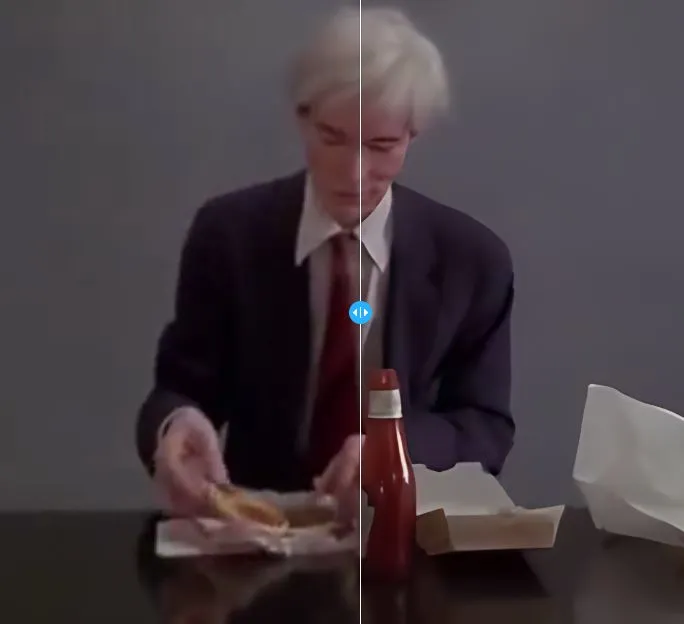
La modalità Frame Interpolation aumenta i fotogrammi al secondo (fps) della clip utilizzando modelli AI, stima e inserisce eventuali fotogrammi mancanti, creando in modo efficace una clip al rallentatore fluida. Le immagini inserite riempiono gli spazi vuoti e creano movimenti fluidi tra i fotogrammi chiave.
Infine, la sezione Stabilizzazione attenua eventuali tremolii e sussulti dovuti alla mano in cui si tiene la fotocamera, riducendo al minimo le vibrazioni della fotocamera e trasforma ogni scatto in filmati stabili e di alta qualità. È possibile regolare la quantità di stabilizzazione, rapporto di ritaglio, ecc. per ottenere il miglior risultato.
Tutte le utilità vengono avviate da un hub centrale, al quale il software ritorna quando ciascuna utilità viene chiusa.
Andando a fare una ripresa
La configurazione del software è semplice. Scarica e installa il software e, se hai acquistato una licenza, puoi inserire il codice di licenza per rendere disponibili tutte le funzionalità del software.

Quando avvii il software, controllerà se hai una scheda grafica (GPU) e se è abbastanza potente, utilizzerà la sua accelerazione hardware di livello 3 per fare i conti. Il software funzionerà ovviamente senza GPU, ma richiederà molto più tempo per completare i processi.

Una volta fatto ciò, non è necessaria alcuna configurazione aggiuntiva e sei a posto.
Luci, macchina fotografica
Considerando il peso sconcertante del know-how tecnico necessario per svolgere questo tipo di lavoro, VideoProc lo rende molto semplice e, per la maggior parte, tutte le operazioni si basano sul seguire le impostazioni predefinite, premere alcuni pulsanti e selezionare dove si desidera desidera che il file elaborato finisca.

Super Risoluzione prende il tuo video e ne aumenta la risoluzione, utilizzando una serie di pulsanti, 2x, 3x, 4x. Quindi, se il tuo filmato originale era 720×480, il pulsante 2x lo rende 1440×960, il pulsante 3x lo porta a 2160×1440 e 4x lo rende 2880×1920. Naturalmente, questo spesso non si traduce in una qualità perfetta, ma ne parleremo tra un minuto.

Un’altra impostazione, una casella sotto i pulsanti di risoluzione, ti consente di rinnovare video terribili applicando l’algoritmo AI ma senza espandere la risoluzione. Questo ripulisce il video brutto ma non lo ingrandisce. Puoi anche provare il deinterlacciamento se il metraggio sorgente è video SD e interlacciato. Il processo utilizza una sorta di filtro a pettine e blocca le temute linee tremolanti.
Inoltre, come per tutte le sezioni, puoi ritagliare il video in uscita facendo scorrere i puntatori dentro e fuori sotto il visualizzatore per produrre solo una sezione del video.

L’interpolazione dei fotogrammi funziona aggiungendo fotogrammi e aumentando la frequenza dei fotogrammi della clip. Aumentando il frame rate, aumenti il numero di fotogrammi al secondo. Il problema con questa modifica è che non ci sono fotogrammi aggiuntivi nella clip, quindi è necessario crearli. Il software crea obbligatoriamente i fotogrammi immaginari utilizzando l’apprendimento profondo dell’intelligenza artificiale. I fotogrammi extra vengono stimati e aggiunti, rendendo tutto fluido.

Se controlli il pulsante rallentatore, creerà il video al rallentatore codificando il video a 30 fps. Se non selezioni questo pulsante, il video verrà riprodotto alla nuova velocità target. Questo nel caso in cui tu abbia bisogno di un nuovo frame rate e non richieda il rallentatore. (Ci sono ragioni tecniche per cui potresti volerlo.)

Pensala in questo modo: mostri un video in cui ogni secondo ha 30 fotogrammi. Non puoi riprodurlo più lentamente, poiché ci sono solo 30 fotogrammi. Rallentalo e diventa una presentazione. L’aggiunta di fotogrammi aggiuntivi tra i 30 originali significa che il video può essere rallentato, con un movimento fluido e setoso.
Una cosa da notare è che il software ha problemi a gestire i cambi di inquadratura, come un taglio da una faccia all’altra. Se è tutto uno scatto, non c’è problema, ma se ci sono molti scatti tagliati insieme, si ottengono artefatti poiché il software tenta di creare nuovi fotogrammi da due che non corrispondono.
L’impostazione della casella di controllo Ignora modifiche alla scena fa sì che il motore ignori le modifiche alla scena, ma è inoltre possibile regolare la sensibilità per ottimizzare il risultato migliore.

Infine, nella nuova suite di strumenti IA, c’è la Stabilizzazione, che semplicemente riprende filmati traballanti e li rende fluidi come se fossero su una Steadicam. Ci sono alcune impostazioni che puoi modificare in un menu a discesa: Migliore stabilità, più veloce, bilanciato, ritaglio minimo. In questo modo si bilancia il modo in cui viene effettuata la stabilizzazione, fissando le caratteristiche della cornice ruotando e ridimensionando l’immagine. L’immagine viene ritagliata leggermente per nascondere i bordi. Regola queste impostazioni per ottenere il miglior risultato per la tua immagine.
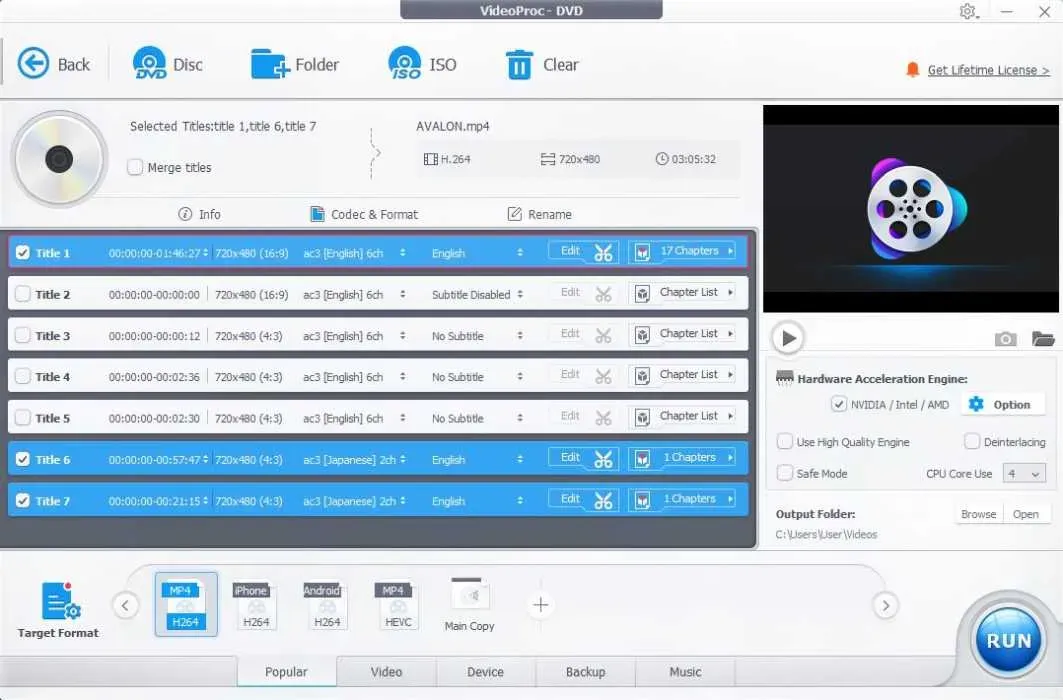
Pensieri finali
La qualità dell’upscaling nella sezione Super Risoluzione è piuttosto impressionante. Ho utilizzato un software di upscaling di video e foto che costa centinaia di dollari e ho ottenuto risultati simili al tipo di cose che ottengo da VideoProc AI. L’algoritmo di livellamento e nitidezza delle linee deve utilizzare un motore di origine AI simile a quello di alcuni di quei software. Ovviamente, per necessità, tutti questi miglioramenti devono avere un prezzo e tutti questi programmi devono scendere a compromessi. L’upscaling funziona sia su video che su immagini. Questo non è stato chiarito, ma funziona magnificamente anche sulle foto.
Sebbene la qualità della sezione di upscaling sia ottima, ancora più impressionanti sono i risultati ottenuti dall’interpolazione delle immagini. Creare cornici da zero basate su quelle esistenti è un trucco davvero valido e, sebbene fossi scettico sul fatto che avrebbe funzionato, era sorprendentemente fluido e realistico. Nel complesso, si tratta di un insieme impressionante di strumenti, che sono sicuro troverete preziosi nelle vostre attività di editing quotidiane, soprattutto se prelevate risorse da una gamma disparata di fonti, come VHS, DVD, film, HD720 e HD1080 o anche 4K. Gli strumenti di conversione e i semplici strumenti di modifica di questo eccellente toolkit semplificano il lavoro quotidiano.
Disponibilità
Una delle caratteristiche più impressionanti di VideoProc Converter AI è il prezzo. L’abbonamento annuale Premium 365 per tre PC costa attualmente $ 25,95 (in calo rispetto a $ 38,90), ma se gli abbonamenti non fanno per te, un pagamento una tantum a vita intera per un PC è di soli $ 45,95 (in calo rispetto a $ 78,90). Agisci rapidamente per ottenere questi prezzi.
Credito immagine: metà viaggio



Lascia un commento